Se você não quiser mais ter outra conta de email conectada ao Outlook na Web, poderá remover a conexão da conta. Você só removerá a conexão entre a outra conta e o Outlook na Web, não a conta de email ou mensagens de email. Este tópico se aplica a contas de trabalho e de estudante no Microsoft 365.
Observações: A Microsoft removerá a capacidade de adicionar novas contas ao Outlook na Web usando o recurso Contas conectadas em setembro de 2018.
-
Você não poderá conectar novas contas após 15 de setembro de 2018.
-
As contas conectadas antes de 15 de setembro de 2018 continuaram a ser sincronizadas normalmente até 30 de outubro de 2018.
-
Em 30 de outubro de 2018, todas as contas conectadas deixaram de sincronizar emails.
-
Em 15 de novembro de 2018, a opção Contas conectadas (Configurações > Email > Contas) foi removida do Outlook na Web.
-
Os emails já sincronizados continuarão aparecendo na caixa de entrada, a menos que você os remova manualmente.
O que acontece com meus emails existentes ao remover a conexão? Quaisquer emails importados para o Outlook na Web ainda estarão lá após você desconectar a conta de email.
Antes de remover uma conta de email do Outlook na Web, recomendamos entrar no provedor de email original associado a essa conta e verificar se há cópias das suas mensagens de email. Se eles forem, você pode excluir todas as mensagens de email dessa conta de Outlook na Web depois de remover sua conta e ainda terá uma cópia delas com seu provedor de email. Se elas não estiverem lá, depois de remover a conta, você poderá armazenar suas mensagens de email em uma pasta no Outlook na Web em vez de excluí-las.
Remover a conexão entre a outra conta e o Outlook na Web
-
Na barra de ferramentas do Outlook, selecione Configurações

-
Em Configurações do seu aplicativo, selecione Email.
-
No painel de navegação, escolha Email e, em Contas, selecione Contas conectadas.
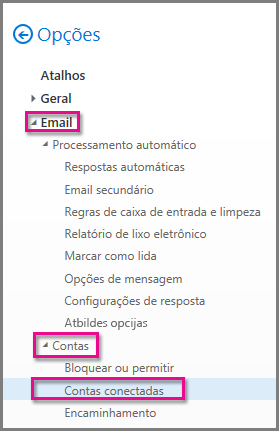
-
Selecione a conta que você deseja remover e escolha Remover

-
Selecione Sim para confirmar se você deseja parar de se conectar à conta.
-
Depois de remover a conta do Outlook na Web, você pode excluir mensagens de email que ainda apareçam no Outlook.
Confira também
Excluir todos os emails no Outlook na Web
Conectar contas de email no Outlook na Web (Microsoft 365)
Fechar sua conta do Outlook.com
Contas conectadas não têm mais suporte em Outlook na Web (Microsoft 365 para contas comerciais)










